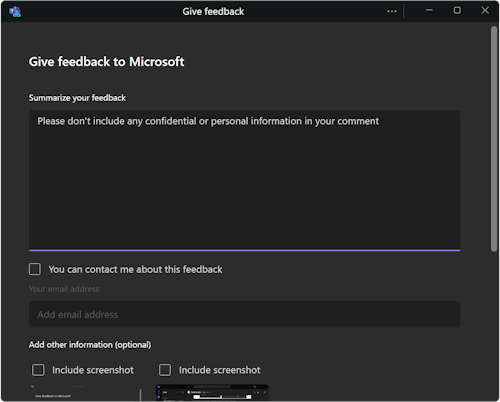Aktiva kända problem och begränsningar – fördjupade utrymmen i Teams
Version 5.2414.X (7 oktober 2024)
Ljudproblem från dåliga nätverksförhållanden
Vi arbetar för närvarande med kända problem som kan leda till tillfällig ljudförlust under ett möte. Dessa problem, som kan drivas av dåliga nätverksförhållanden, inklusive tillfälliga minskningar av nätverksbandbredden är:
Användarna får ett meddelande som uppmanar dem att ansluta till mötet igen. Vi rekommenderar att användarna ansluter till mötet igen om problemet kvarstår för att förbättra upplevelsen.
Ljudförlust efter ändring av det uppslukande miljömötesutrymmet från standardmiljön i Lakehouse. Vi rekommenderar att användarna förblir i standardutrymmet för att minska risken för att förlora ljud.
Ljudförlust efter statusen "On Hold" i uppslukande utrymme. För en optimal upplevelse uppmanas användarna att inte ansluta flera anrop samtidigt.
I händelse av ljudförlust rekommenderar vi att användarna lämnar fördjupade möten och återansluter upplevelsen för att fortsätta.
Ljudproblem från enhetsval
Vi hanterar för närvarande några kända problem som ett resultat av val av ljudenhet för Bluetooth-enheter:
- Användare som använder en Bluetooth-enhet kan uppleva att deras mikrofonval och talarval är inställda på olika enheter, vilket påverkar möjligheten att höra eller höras i ett möte. När du använder Bluetooth-högtalare bör användarna kontrollera sina ljudinställningar för att se till att mikrofonen och högtalaren är inställda på samma ljudenhet.
Ljudförvrängning
Användare har tidigare citerat ljudförvrängning som påverkar deras möte. Det här problemet har lösts. Användare uppmanas att lämna feedback vid framtida förekomster.
Ljud som gör att namnskylten försvinner
Avatar namnskylt kanske inte lyser upp när användare talar och / eller kan lysa upp när användarna inte talar, vilket bidrar till en förvirrande upplevelse om vem som talar. Händelsen av denna förekomst förväntas inte påverka ljud spatialisering. Användare kommer att kunna identifiera ljudriktning och närhet till andra talande avatarer.
Version 5.2406.0 (26 maj 2024)
- Om en användare försöker använda knappen Möt nu i Teams försöker sedan ändra sin vy till uppslukande utrymme (3D) kan felet Det går inte att ansluta. (30916)
Version 5.2403.0 (18 april 2024)
Val av sittplats
- Om en användare väljer en plats medan sätet är upptaget, förblir sätet markerat som om en användare kunde välja sätet fortfarande. (40764)
Version 5.2401.0 (20 februari 2024)
Radion i Lakehouse spelar musik först när knappen inte är indragen, vilket indikerar att den inte är på, och musikanteckningar stiger inte uppifrån, när de först ansluter till ett möte.
Om du trycker på knappen stoppas musiken, och den klickande ljudeffekten spelas upp medan knappen förblir ute. Om du trycker på knappen en gång till kommer radion att bete sig som avsett. (38531)
På Quest kan användare uppleva ramdroppar mellan 20-30 i Lakehouse-miljön när de vänder sig mot eller tittar på mini vattenfallet. (32899)
När användaren markerar en plats men andra användare upptar den. Sitsen förblir markerad tills den sittande användaren lämnar sätet. (40764)
Teams-kanaler tillåter flera ad hoc-möten att gå parallellt i samma kanal. När detta händer ansluter användare i olika onlinemöten i samma kanal till ett uppslukande utrymme och delar ljud. (42207)
Version 5.2315.0
Ljud
Användare som har dålig nätverksanslutning kan få problem med ljudkvaliteten. Det finns för närvarande inget varningsmeddelande för dålig nätverkskvalitet. Vi kommer att implementera detta snart, samt arbeta kontinuerligt för att förbättra den övergripande ljudkvaliteten.
När en mötesdeltagare delar skärm med ljud spelas inte ljudet upp i det uppslukande utrymmet på den virtuella scenen. Om du vill dela skärmen med ljud måste du komma ut ur det uppslukande utrymmet.
Standardinställningar för mikrofon/högtalare: När du går till det uppslukande utrymmet hanterar Mesh ljudet för användare i stället för Teams för att aktivera rumsligt ljud. Mesh använder dock standardinställningarna för operativsystemet, vilket kan vara en annan mikrofon och högtalare som Teams använder. Detta kan ibland leda till förlust av ljud för högtalare/mikrofon. Du måste dubbelkolla att rätt ljudenheter har valts på föranslutningsskärmen när du går in i det uppslukande utrymmet. Om du har problem med ljud kontrollerar du vilket mikrofon-/talarnät som används genom att gå in i det uppslukande utrymmet och välja Inställningar > Visa och ljud > Enheter och uppdatera mikrofon- och talarinställningar.
Begränsningar för Bluetooth-headset: De flesta Bluetooth-ljudheadset växlar till monoutdata när mikrofonen används. Med monoutdata kommer du inte att kunna uppleva rumsligt ljud. Det här kan du göra för att lösa problemet:
Växla till en kabelansluten hörlur, eller
Om du använder ett Bluetooth-headset uppdaterar du inställningen Mikrofon i Teams ljudinställningar för att använda den bärbara datorn Mic i stället.
Kommentar
De mest använda Bluetooth-ljudprofilerna är Stereo (endast recv) och Mono (send+recv). Med hjälp av bärbar mikrofon kan hörlurarna använda det tidigare läget.
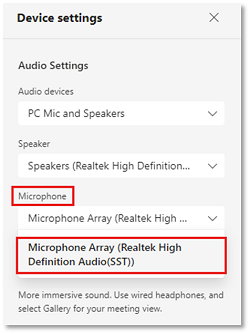
Avbrutet ljud vid växling av miljöer: När du ansluter till det uppslukande utrymmet eller växlar miljöer kan ljudet tillfälligt falla.
Avbruten bakgrundsbrusreducering: Bakgrundsbrusreducering för rumsligt ljud är för närvarande begränsat. Du kan uppleva inkonsekvens och/eller artefakter av ljudkvalitet när du är inne i det uppslukande utrymmet.
Ansluta till det uppslukande utrymmet i Teams
Det enda sättet att komma till det uppslukande utrymmet är att använda menyn Teams View inifrån ett Teams-möte.
Du kan inte komma åt uppslukande blanksteg med Mesh-appen fäst på Teams-menyn.
Det är inte användbart att installera appen.
Om du förlorar internetanslutningen under en session i det uppslukande utrymmet kopplas du från, tas bort från utrymmet och skickas tillbaka till galleriet. Du kan ansluta till det uppslukande utrymmet manuellt när internetanslutningen har återställts.
React med menyraden Teams vs. Immersive Spaces
- Om du använder React-alternativen på teams-mötesmenyn utlöses inga gester av avataren i det uppslukande utrymmet. Andra Teams-användare ser fortfarande din reaktion på skärmen. Användare av uppslukande utrymme bör använda menyraden Mesh för att ta emot, vilket både utlöser dina avatargester och visar känslosymbolen på teams-mötesskärmen.
Aktuella begränsningar
Om en användare startar ett möte från en Teams-kanal genom att klicka på Möt nu, visas ibland ett meddelande om att det inte går att ansluta när de försöker gå in i uppslukande utrymme. Detta kan också hända andra mötesdeltagare i samma Teams-kanal som försöker ansluta till det uppslukande utrymmet från sitt Teams-möte. (30916)
På Quest-enheter: användare som är inaktiva under en tid matas ut från en händelse. (21976)
Det finns en rumsstorleksgräns på 16 personer för uppslukande användare, medan det inte finns någon gräns för antalet deltagare i ett 2D Teams-möte.
Innehållsbegränsningar: PowerPoint Live och Whiteboard stöds inte. Om en mötesdeltagare använder Powerpoint Live visas den inte på den uppslukande utrymmesfasen. Samma för whiteboard.
Om ett möte spelas in spelas endast ljudet från uppslukande deltagare i Teams skärmresursområde in. De som håller sidokonversationer utanför skärmdelningsområdet finns inte i mötesinspelningen.
Mesh-uppslukande utrymme i Teams idag kan ta upp till en minut att läsa in. Tack för ditt tålamod medan vi förbättrar appens prestanda.
När du delar innehåll medan du redan är i ett uppslukande utrymme ser du inte ditt eget innehåll på den virtuella scenen. Andra mötesdeltagare kommer att kunna se det på huvudscenen.
Chatt i Quest kan inte återge bilder, bara text. Dessutom omsluts inte texter i både chatten och feedbackformuläret på Quest.
Mesh-uppslukande blanksteg stöder inte anrop mellan klientorganisationer.
En användare som ansluter till Mesh från flera enheter resulterar i ljudproblem. Anslut inte från flera enheter just nu. Detta är inte ett användningsfall som stöds.
Personer som redan är i det uppslukande utrymmet på Quest kommer inte att kunna ta emot personer från möteslobbyn i Teams.
Andra kända problem
Om en användare startar ett möte från en Teams-kanal i stället för att ansluta till ett schemalagt möte kan de inte ändra miljöer.
Om du försöker rotera avatarförhandsgranskningen i Avatar Customizer i Quest kommer även ditt synfält att flyttas.
Mesh-uppslukande utrymmen stöder inte situationen med låg bandbredd korrekt: användare som har dålig nätverkskvalitet kan se problem som saknade avatarer och ljudfel. Vi arbetar aktivt med att integrera meddelanden för att varna användare när de är i det här tillståndet.
Användare kan ha svårt att ta reda på hur man släpper interagerande objekt. Nycklarna för att släppa interagerande objekt - till exempel marshmallow-pinnar i Lake House-miljön, är mellanmusknappen (rullningshjulet) och blankstegsfältet. Detta kommuniceras via ett kort popup-fönster som användarna kanske förbiser. (32968)
När en användare i Quest försöker ansluta till ett uppslukande utrymmesmöte och visas en popup-dialogruta med popup-fönstret "inläsning tar lång tid" kommer användaren att bli utsparkad från det uppslukande mötet med ett fel. (32893)
På Quest kan avatarens detaljnivå (LOD) verka av eller förändras beroende på vilka åtgärder en avatar vidtar, till exempel att nicka eller titta upp och ner. (32894)
Skicka feedback
Har du en fråga, ett problem eller ett förslag? Vi uppskattar djupt dina synpunkter. Här är två sätt att skicka feedback:
Ge feedback inifrån det uppslukande utrymmet
Det här är den bästa metoden för att ge feedback till oss.
Klicka på systemmenyn längst ned till vänster på skärmen.
Välj Feedback.
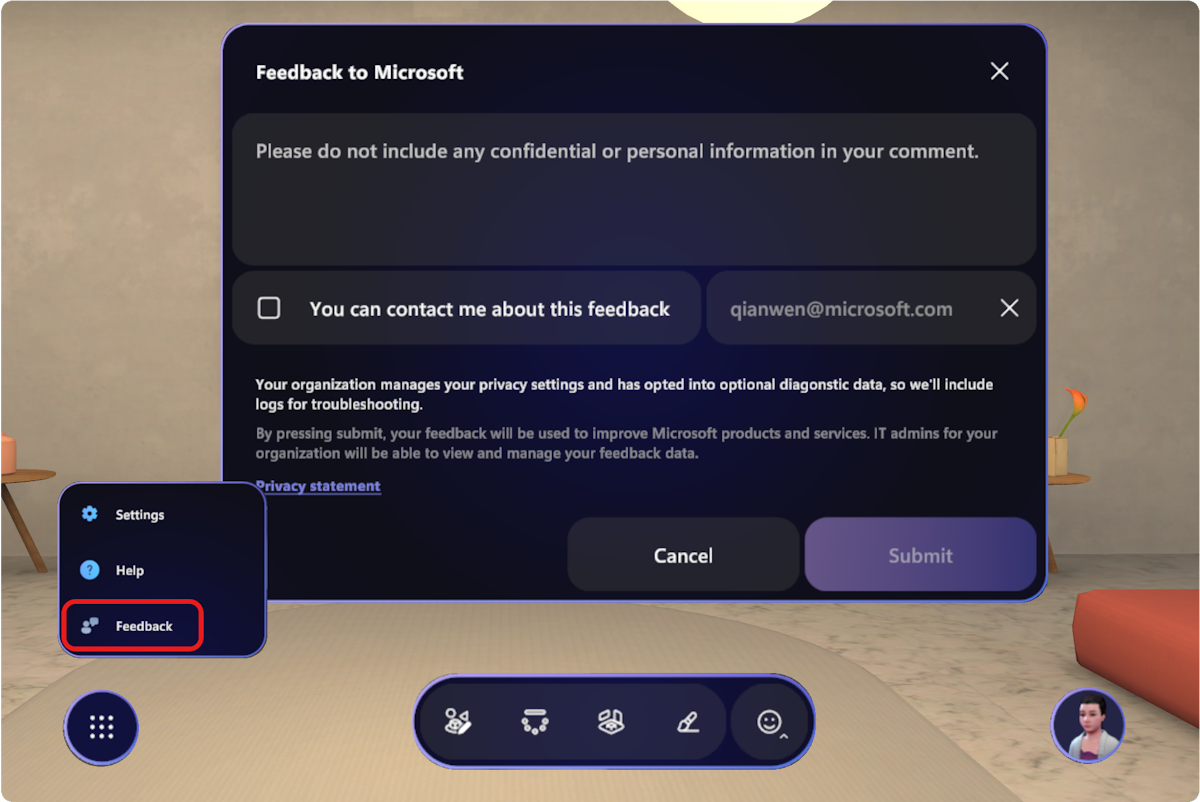
Ge feedback från Teams-menyn
Välj Inställningar och mer ... bredvid din profilbild i det övre högra hörnet av Teams och välj sedan Hjälp > Ge feedback.
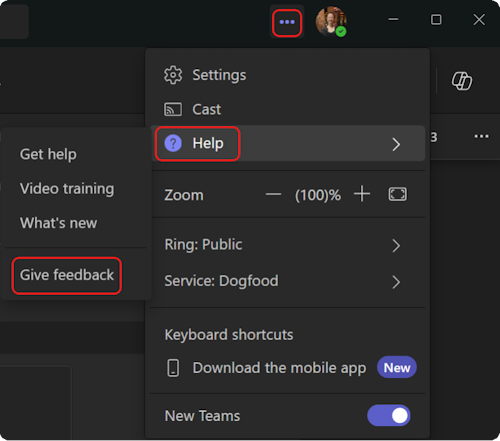
I dialogrutan Ge feedback följer du anvisningarna för att ange information om problemet.